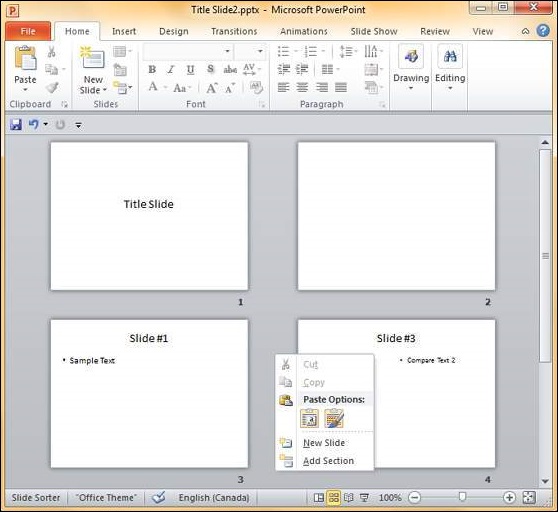Zmiana kolejności slajdów w programie PowerPoint 2010
Zmiana kolejności slajdów jest ważna, jeśli chodzi o organizację całego przebiegu prezentacji. Chociaż ważne jest, aby uzyskać odpowiednią treść na każdym slajdzie, równie ważne jest, abyś był w stanie przedstawić je w formacie, który ułatwi także słuchaczom zrozumienie treści; w większości przypadków będzie to wymagało zmiany kolejności slajdów.
Możesz zmienić kolejność slajdów z dwóch widoków w programie PowerPoint - Normal View i Slide Sorter View. Poniżej podano kroki, aby zmienić kolejność slajdów z różnych widoków.
Normalny widok
Step 1 - Wybierz slajd do przeniesienia.
Step 2- Kliknij slajd lewym przyciskiem myszy i przeciągnij go w miejsce w sekwencji, w którym chcesz go umieścić. PowerPoint wskaże pozycję wstawiania linią pomiędzy istniejącymi slajdami.

Step 3- Kiedy dojdziesz do właściwej pozycji, zwolnij lewy przycisk, aby wstawić slajd. Alternatywnie możesz również wyciąć wybrany slajd i wkleić go z powrotem w kolejności, jak pokazano poniżej.


Widok sortowania slajdów
Zrozummy teraz, jak działa widok sortowania slajdów.
Step 1 - Wybierz slajd do przeniesienia.
Step 2- Kliknij slajd lewym przyciskiem myszy i przeciągnij go w miejsce w sekwencji, w którym chcesz go umieścić. PowerPoint wskaże pozycję wstawiania linią pomiędzy istniejącymi slajdami.

Step 3- Kiedy dojdziesz do właściwej pozycji, zwolnij lewy przycisk, aby wstawić slajd. Alternatywnie możesz również wyciąć wybrany slajd i wkleić go z powrotem w kolejności, jak pokazano poniżej.